오늘 소개할 이슈트레커는 Jira이다. (2021년 7월 15일 기준)
https://www.atlassian.com/software/jira
Jira | Issue & Project Tracking Software | Atlassian
Plan, track, and manage your agile and software development projects in Jira. Customize your workflow, collaborate, and release great software.
www.atlassian.com
평가
UI: 디자인이 예쁜지.
UX: 사용자 경험에대해서 얼마나 신경을 썼는지. (Drag and Drop, 다른 작업들과의 연동성 등등)
Feature: 얼마나 다양한 기능들이 있는지.
Basic Feature: Form, Message, Todo List, Board, Calendar 기능당 별 1개.
Price: 가격이 합리적인지 / 무료로 제공되는 기능이 많은지.
Private: Private 기능이 제공되는지.
Issue Tracking: Issue를 얼마나 잘 추적할 수 있는지.
Learning Curve: 가이드가 친절한지, 기능 습득에 걸리는 시간 (낮을수록 오래걸림)
( ⭐ ⭐ ⭐ ⭐ ⭐ 만점)
UI: ⭐ ⭐ ⭐
UX: ⭐ ⭐
Feature: ⭐ ⭐ ⭐ ⭐ ⭐
Basic Feature: ⭐ ⭐ ⭐ ⭐ ⭐
Price: ⭐ ⭐ ⭐ ⭐ ⭐
Private: ⭐ ⭐ ⭐ ⭐ ⭐
Issue Tracking: ⭐ ⭐ ⭐ ⭐ ⭐
Learning Curve: ⭐
Jira는 Atlassian 기업의 프로그램이다. Atlassian 많이 들어보았다 했는데 Trello도 이 회사가 인수했다. 아래는 회사가 제공하고 있는 솔루션들이며, 솔루션들은 한 기업에서 제공되는 만큼 높은 호환성이 보장된다.

가입 과정
Jira 프로젝트를 가장 처음 생성할 때 Confluence 와 Jira Service Management 중 하나를 선택하여 같이 사용할 수 있다.

Confluence

팀에 대해 URL이 제공된다.


Jira는 다른 tool들과의 호환성이 제공된다. 세부 내용은 아래를 보자.
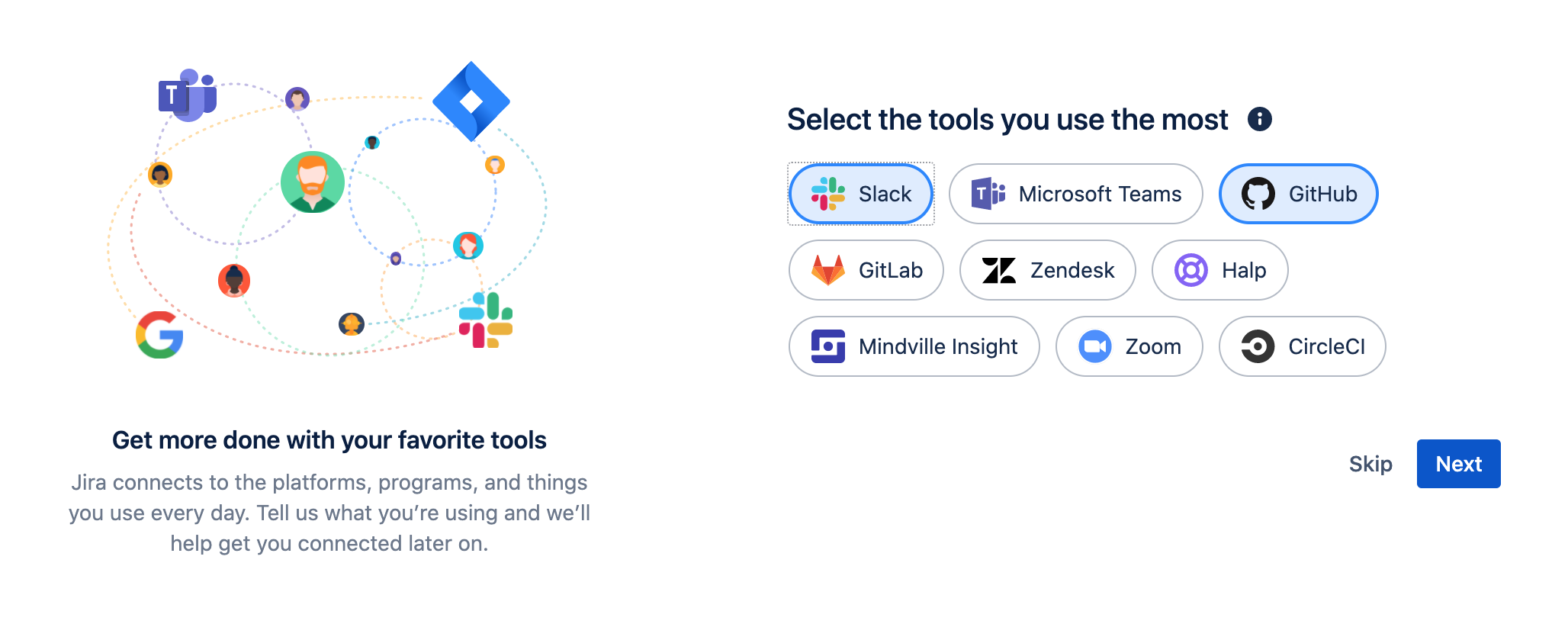

다음과같은 설정을 마치면 팀이 생성이 되었고, 프로젝트를 생성할 수 있게된다. 프로젝트는 크게 Kanban과 Scrum으로 나뉜다. 차이는 아래와 같다.
- Kanban: 전체 현황을 보면서 진행할 수 있다.
- Scrum: 할당된 일에 대해서만 보면서 진행할 수 있다.
우선은 Kanban에 대해 먼저 알아보자.




프로젝트가 생성 완료 되었다.

전체 현황판
기본적으로 issue는 드래그 앤 드랍이 가능하다.
트렐로를 인수해서인지 칸반보드는 트렐로와 형식이 많이 비슷하다. 거의 똑같다. 아래는 이슈를 클릭했을 때 나오는 세부 화면이며, 트렐로와 비교해서 인터페이스가 비슷하다. 댓글을 달 때 smart editor 기능이 제공된다. 트렐로와 달리 Attach를 올리면 자동으로 대표 배경 화면으로 Issue가 설정된다.

기능
기능이 너무 많아서 모두 설명은 못하겠지만, 주요한 기능들에 대해 알아보자.
- Attach: 첨부파일 제공
- Add a child issue: 다른 이슈들 연관
- Link issue: Confluence나 사이트 링크
- Comment: 댓글
- Label: 라벨로 이슈를 분리하는 기능
- Pin: 이슈 모아보는 기능
- Add ons: 추가적으로 에드온을 설치해서 기능을 확장 할 수 있다.
- Configure: 위 기능들 말고도 Settings를 설정하면 조금 더 많은 기능들을 설정해서 쓸 수 있다. (예, 마감기한등)


Configure
아래 사진에서 Configure를 눌러 세부 옵션을 설정하면 Details에 여러 옵션들을 추가할 수 있다.

아래 옵션들을 추가할 수 있다. 또한 해당 설정페이지에서 해당 옵션에 대한 이름/위치까지도 지정할 수 있어서 커스터마이징 자유도가 매우 높다.


이슈 다른 형식으로 변환 기능
해당 이슈에 대해 word/xml로도 변환해서 추출해주는 기능도 있다. (와우..)

Slack과의 연동
이슈 하나 단위로 슬랙과 연동해서 이슈 트레킹을 할 수 있다.
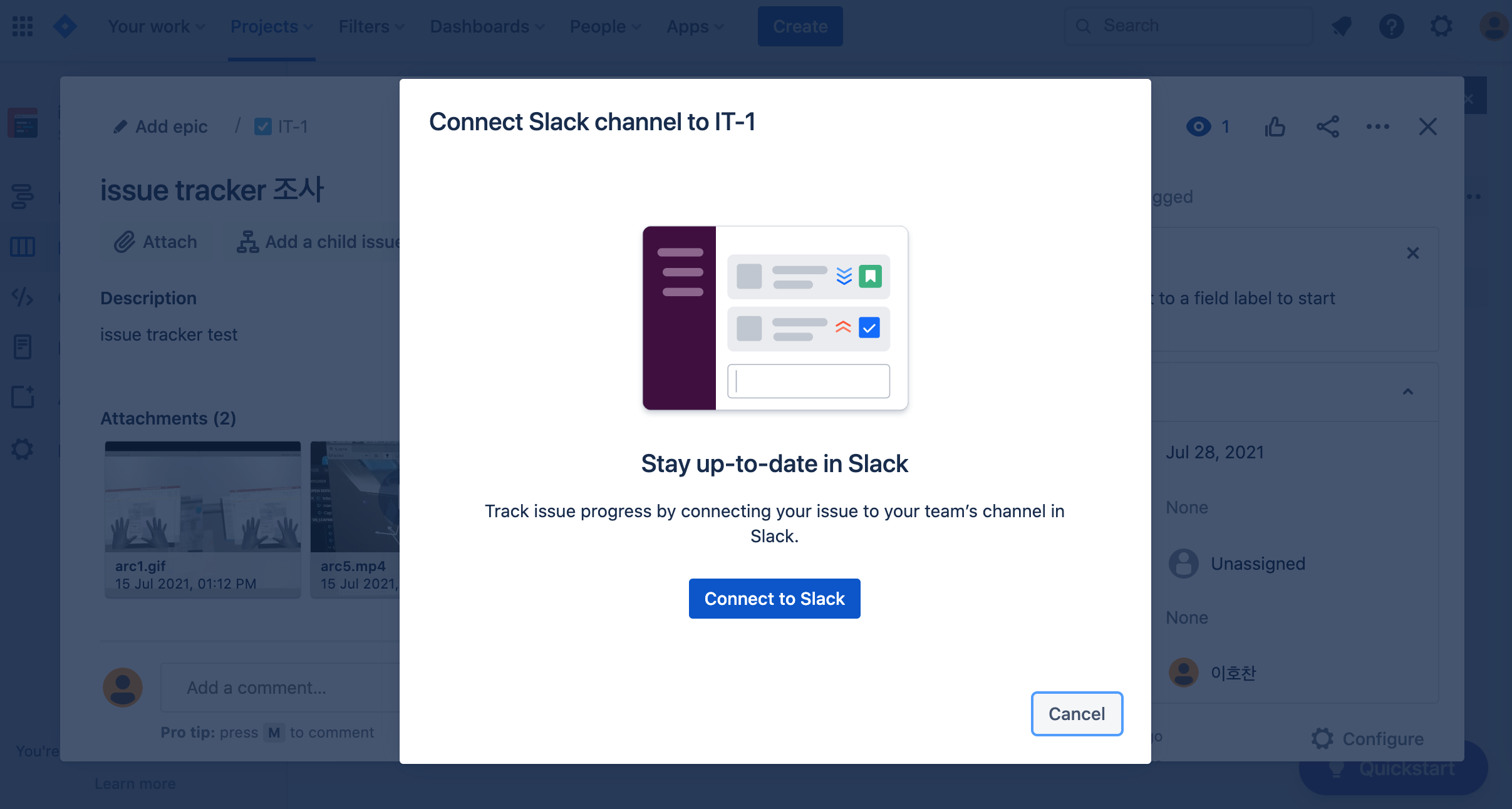
Automation
trigger를 정의해서 특정 행동을 자동화되게 설정할 수 있다.

Workflow
workflow에서는 칸반보드의 title들에 대해 어떤 상태인지 한눈에 볼 수 있다.

Code
코드 부분에서 버전 관리 툴들과 연동할 수 있다. 깃허브를 선택해보겠다!

깃허브를 선택하면 깃허브에 대한 앱이 자동으로 다운로드 된다.

그후 깃허브 페이지로 넘어가게되는데 원하는 organization과 repository를 선택할 수 있다.

선택 후 Code 화면에 Repositories에 연결된 repo들이 나열된다.

아래 Apps를 눌러서 연결된 github repo를 확인할 수 있다.

허용된 레파지토리에 한해서 brach, issue, PR에 Jira issue key를 포함시키면 알아서 트레킹을 해준다. 세부 이슈 카드의 아래 빨간색 네모 부분이 Jira issue key이며, 프로젝트를 생성할 때 key를 설정할 수 있다.

우리의 경우 IT-1 이다. IT-1을 포함시켜서 푸쉬를 해보자.

Jira issue의 Details에 Development가 생성된것을 확인할 수 있다.


Jira issue key만 붙여주면 해당 issue에서 자동으로 등록해준다. jira의 엄청난 강점 중 하나이다.
Deployment
CI/CD도 제공해준다. 물론 github actions와의 연동도 가능하다.
Project pages (Confluence)
Jira는 일종의 블로그 플랫폼인 Confluence와 연동이 된다. Project pages에서는 Confluence와 연동이 돼서 해당 프로젝트에 관한 기사/페이지들을 모아 볼 수 있다.

Confluence의 smart editor의 기능은 노션과 흡사한 방식으로 제공된다.

Roadmap
Jira는 로드맵을 제공한다. 일정관리를 할 수 있으며 Epic은 큰단위이고 Epic 하위의 이슈들을 생성할 수 있다. 이슈들은 Board에 자동으로 등록이 된다. 또한, 우측에 Bar형태로 언제까지 끝낼것인지 계획을 세울 수 있다.


Other Features
Project Settings / Features 에서 다른 기능들을 활성화해서 기능들을 추가할 수 있다.

가격
가격은 한달 기준이다.
- Free: 0$ (10 명까지 무료)
- Standard: $7 (한사람당 7달러)
- Premium: $14 (한사람당 14달러)
- Enterprise: -
Free는 2기가까지 Standard는 250기가까지 제공되는것을 제외한다면 쓰는데 기능의 큰 차이는 없다.
https://www.atlassian.com/software/jira/pricing
Jira Pricing - Monthly and Annual Subscription Cost per User
The #1 software development tool used by agile teams. Try it free or buy now. Available for cloud or server and built for teams of all sizes from startup to enterprise.
www.atlassian.com
결론
소개한 기능들은 Jira의 극히 일부에 불과하다. 엄청 나게 많은 기능들을 가지고 있으며, 커스터마이징에 따라서 엄청 편리해질 수 있다. 하지만, 이런 수 많은 기능들과 복잡성은 자칫 처음 접하는 사람들에게 높은 러닝 커브로 다가올 수 있다.
다른 이슈 트레커들과 비교했을 때 기본으로 제공되는 기능들이 비교도 할 수 없을 만큼 풍부했으며, 무엇보다 다른 앱들과의 연동성이 큰 장점이다. Jira의 이슈 번호 명시만으로도 버전 관리 시스템을 추적할 수 있으며, Slack으로 알림을 보낼 수 있고, 해당 이슈를 문서화 할 수 있다.
익히기만 하면 큰 장점으로 다가올 수 있는 Jira이다. 지금까지 기능에 몰빵한 Jira였다.
'Search > Issue Tracker' 카테고리의 다른 글
| github issue (0) | 2021.07.16 |
|---|---|
| Trello Issue Tracker 소개 (0) | 2021.07.13 |
| Asana Issue Tracker 소개 (0) | 2021.07.13 |



댓글